
OpenMediaVault — сетевое хранилище ( NAS ) с web-интерфейсом для администрирования. В отличие от FreeNAS и NAS4Free, эта система построена на Linux Debian.Сайт проекта: http://www.openmediavault.org/
Скачать образы: http://sourceforge.net/projects/openmediavault/files/
Мы будем использовать образ «openmediavault_0.3_i386.iso» , который предварительно запишем на CD-диск.
Установка всей системы в основном сводится к постоянному нажатию клавиши «Enter», но тем не менее опишу всю установку. Весь процесс установки займет не более 5 минут.
Установка NAS OpenMediaVault
Загружаемся с установочного диска и должны увидеть
Выбираем русский и нажимаем ENTER. После этого установщик предложит страну и раскладку клавиатуры согласно языка, нам нужно будет только согласиться:
Выбираем «Российская Федерация»
Выбираем русскую раскладку клавиатуры
Ждем окончание загрузки
Настройка сети проходит в автоматическом режиме, IP-адрес будет назначен вашим DHCP сервером и вы сразу перейдёте к «Настройка учётных записей и паролей». Если в вашей сети отсутствует сервер DHCP, то вы увидите окно с ошибкой.
Тут вы можете статически назначить сетевые настройки, что очень рекомендую. Также можно повторить попытку получения сетевого адреса с DHCP сервера.
После того как мы разобрались с сетевыми настройками система попросит нас придумать пароль.
ВНИМАНИЕ ! Этот пароль в дальнейшем будет использоваться для доступа из консоли
Повторяем ввод придуманного пароля
Устанавливаем часовой пояс.В моем случае это Новосибирск
Соглашаемся с разметкой дисков — выбираем «ДА»
Произойдёт форматирование системы и начнётся её установка
Выбираем ближайшее к нам. В нашем случае это Российская Федерация. Выбирать Мексику не имеет смысла, так как сервер будет более удаленным.
Выбираю Яндекс, у него неплохая отдача и мой провайдер настроил с ним пиринг. Вы можете выбрать близкое вам.
Если у вас в сети используется прокси-сервер, то указываем настройки в указанном виде. Если нет, оставляем полу пустым и нажимаем «Продолжить»
Ждем пока настроится система, установится загрузчик GRUB
Система установлена. Извлекаем диск с которого производилась установка и нажимаем «Продолжить»
После перезагрузки системы меню загрузки GRUB и через несколько секунд, если вы ничего не нажмёте, загрузка продолжится
При загрузке у меня выпала ошибка
Starting MD monitoring service: mdadm —monitormdadm: No mail address or alert command — not monitoring.
failed!
Это говорит об ошибке службы мониторинга, так как она у нас ещё не настроена.
После установки OpenMediaVault в консоли будет выведен наш IP-адрес. Для доступа к консоли набираем root и пароль, который вводили два раза во время установки.
Для доступа к системе через WEB, по умолчанию используются следующие логины и пароли:
WebGUI
User: admin
Password: openmediavault
Если все правильно сделали, то попадете в веб-панель управления OpenMediaVault. Панель управления представлена разделённой на две части: слева дерево всех разделов, справа настройки выбранного раздела.
Первое что советую сделать — это обновить систему. В нашем случае мы устанавливали последнюю, недавно вышедшую версию, поэтому обновлений не будет.
Если обновления будут, то необходимые отмечаем галочкой и обновляем. После установки рекомендую перезагрузить систему.
Устанавливаем статический адрес в системе OpenMediaVault
В появившемся окне меняем тип адреса с DHCP на Статический, после чего вписываем желаемый IP-адрес, маску, шлюз и жмем ОК. После этого нужно перезайти на web-интерфейс уже по новому адресу.
Не правильно заполненное поле система выделяем красным
После установки я просканировал с линук машинки OpenMediaVault на наличие открытых потов. Открыты только 80 и 111 TCP порты.
Кто считает что и этого много, то в системе есть бранмауер

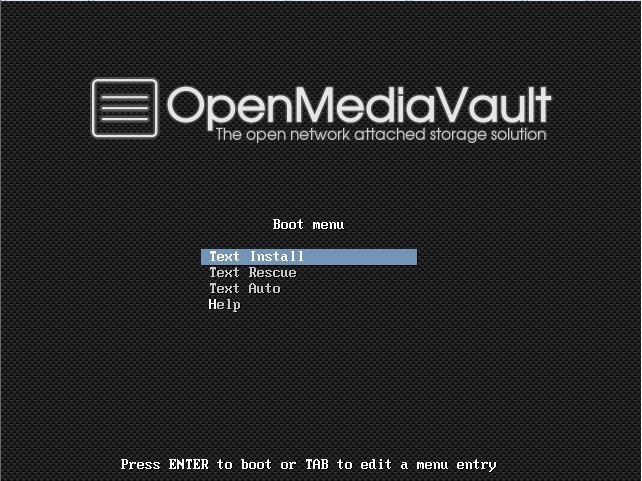


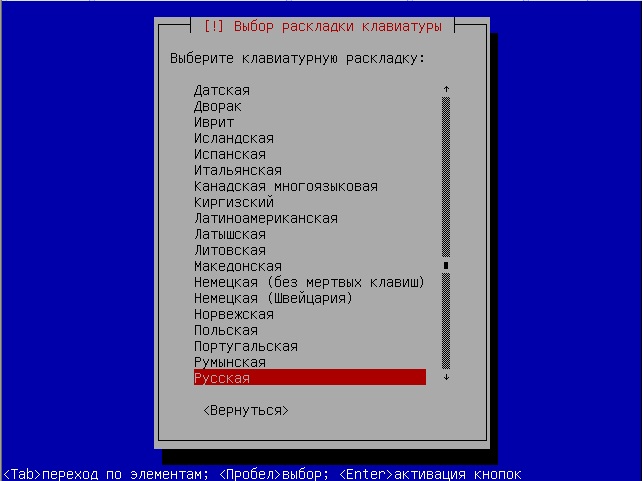

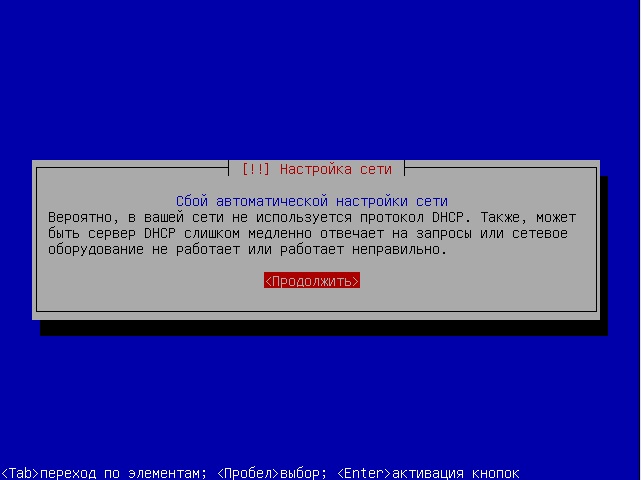
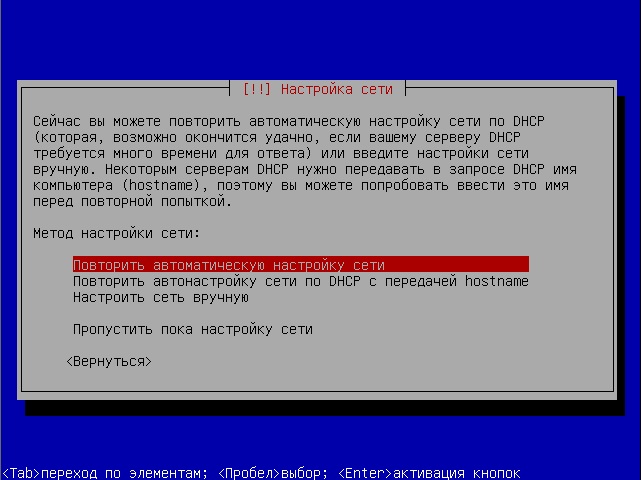


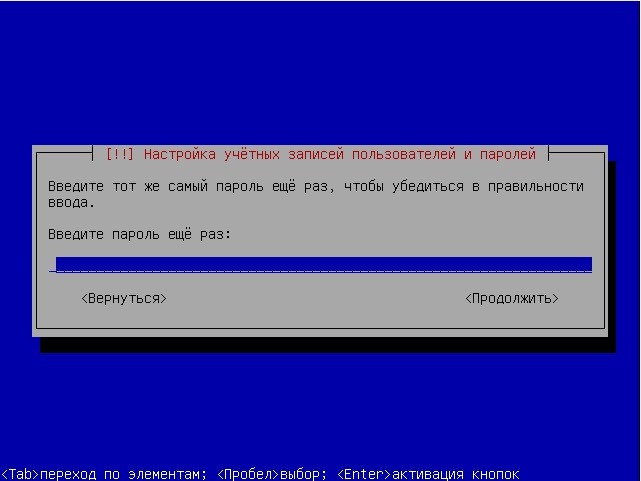
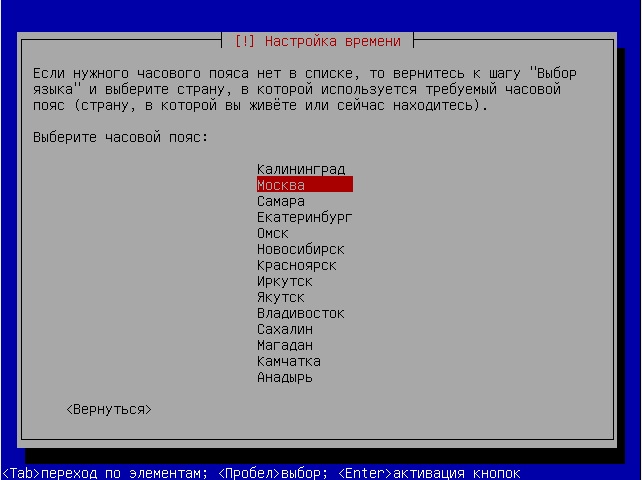
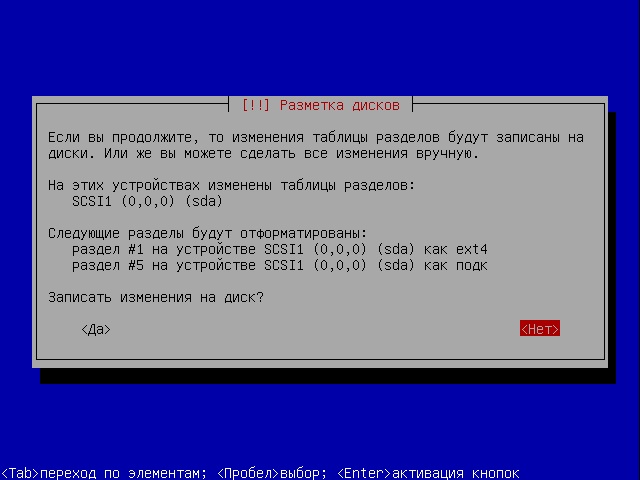

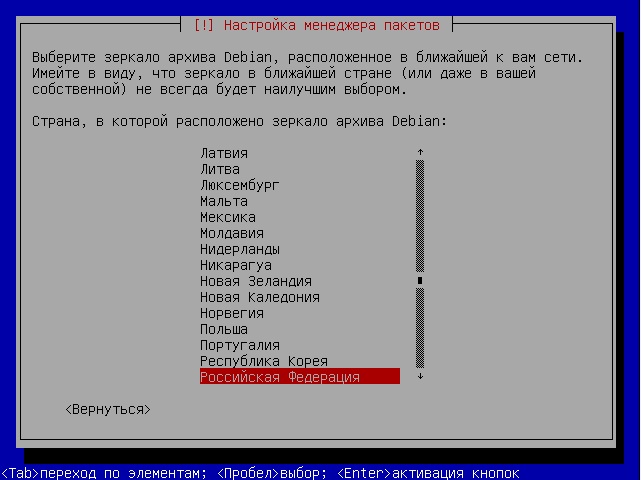
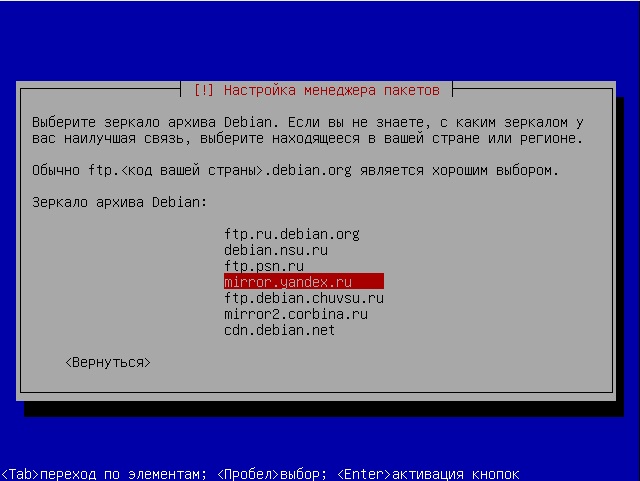
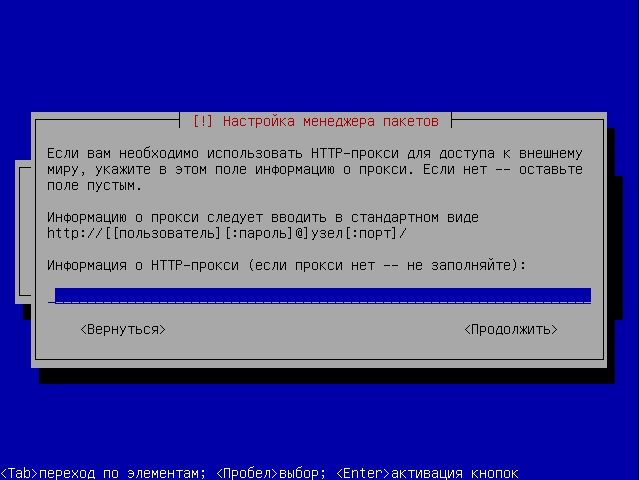

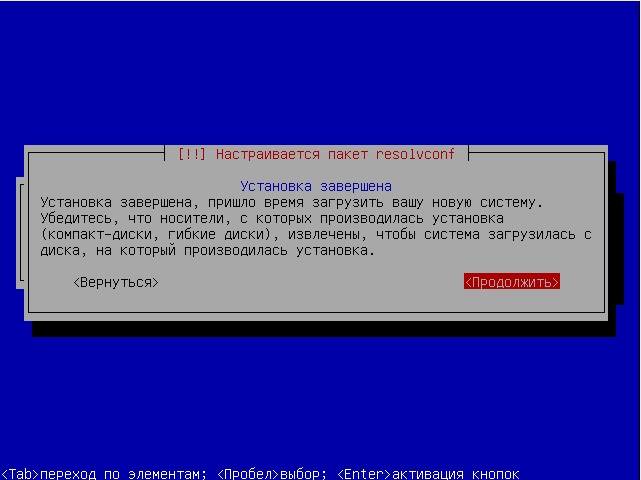
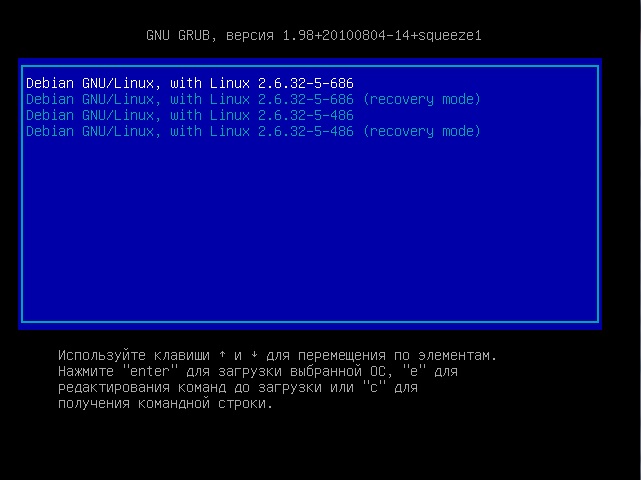
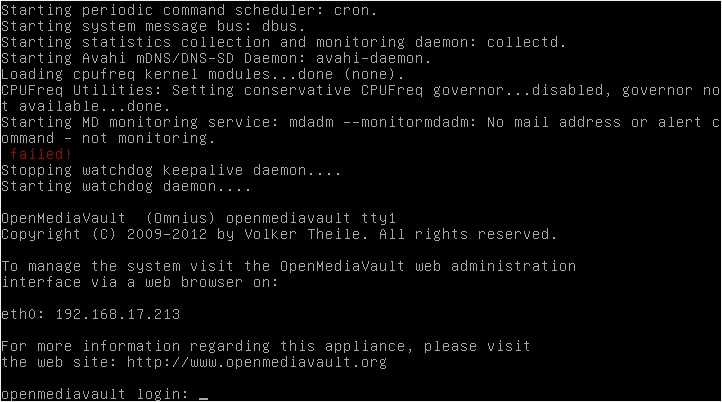
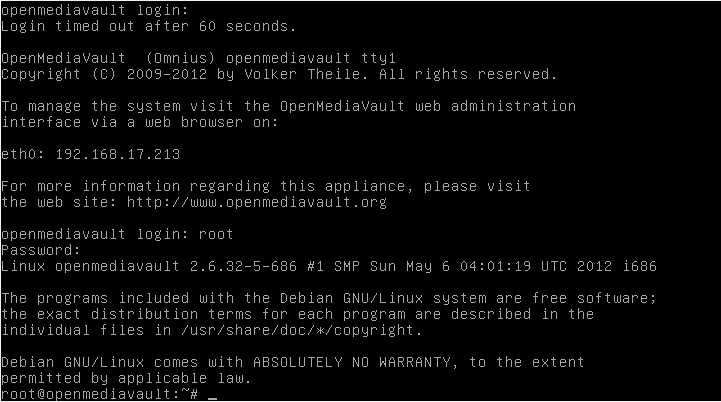
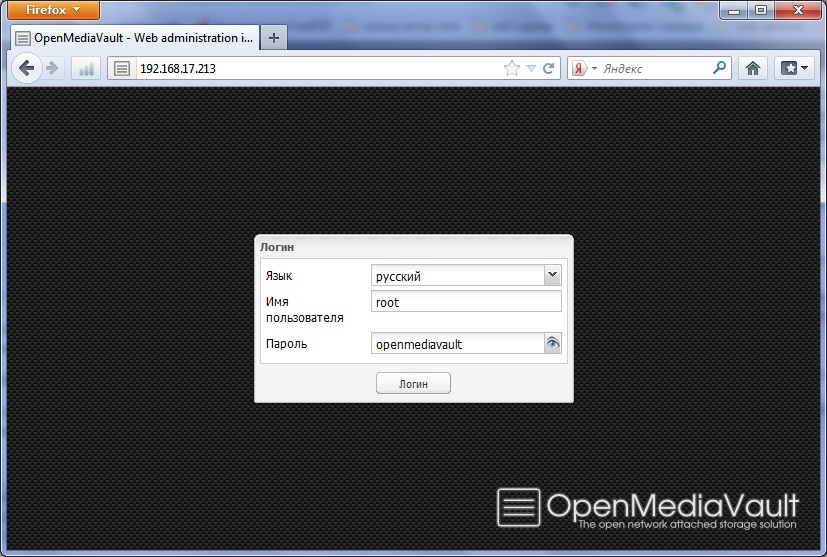
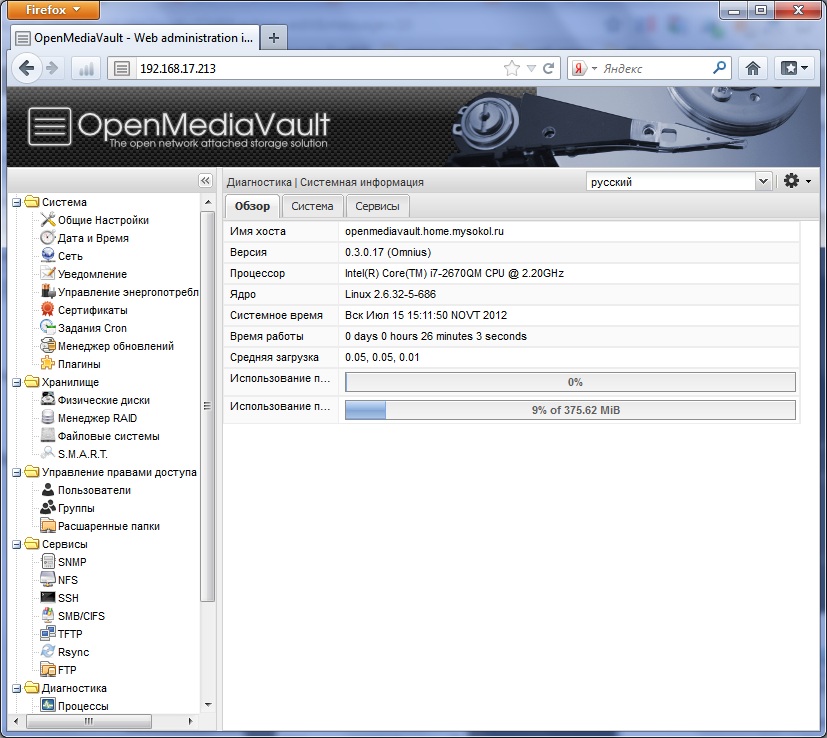

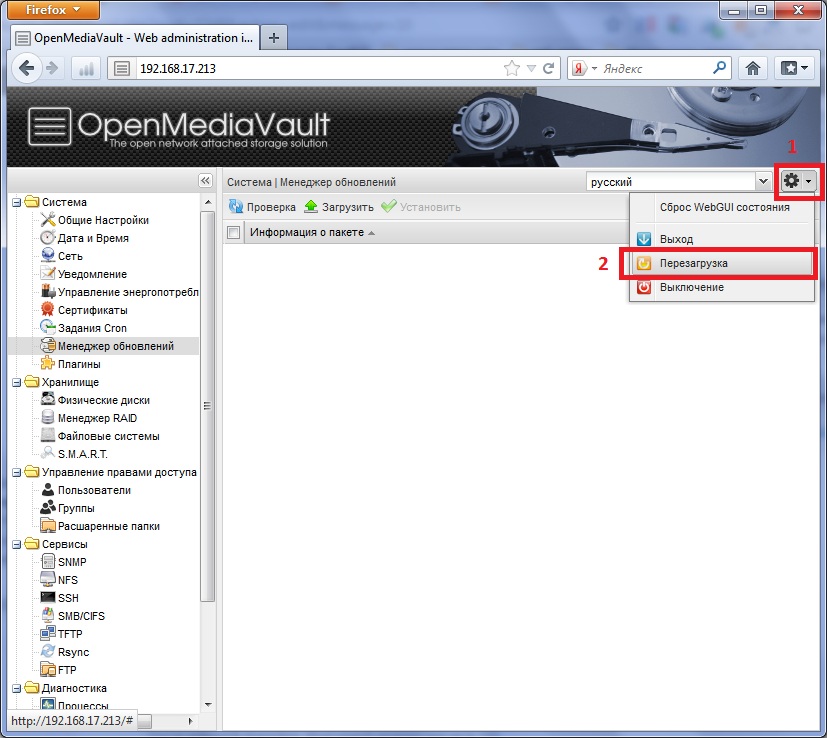
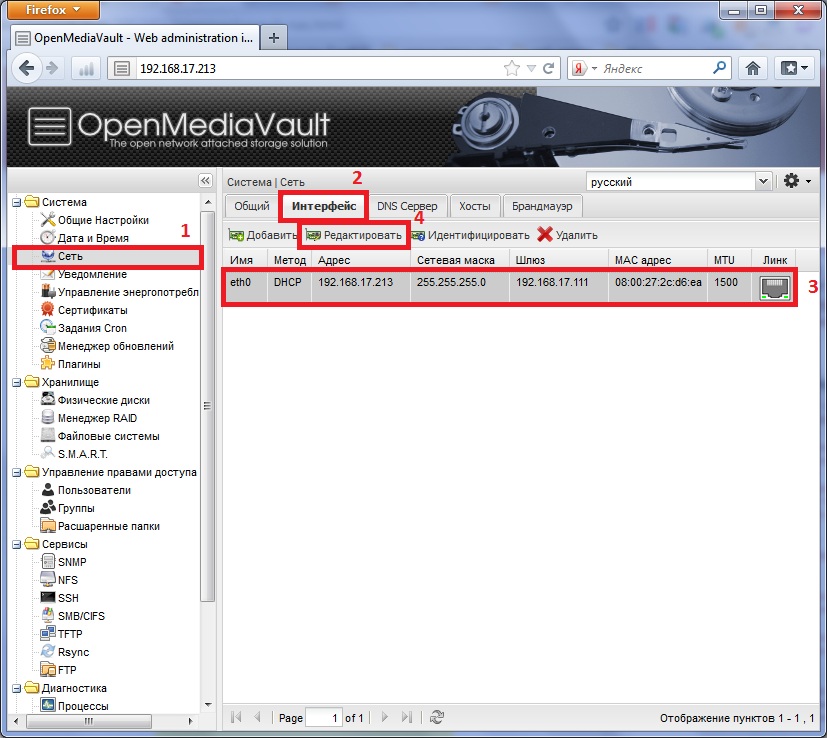

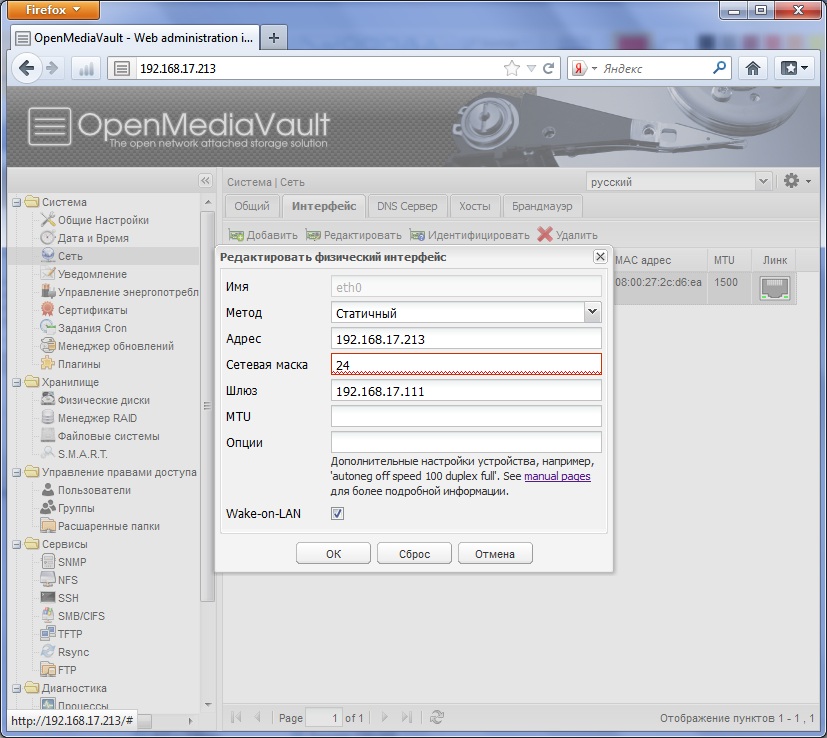


варианты 8)
http://www.freenas.org/
http://www.nas4free.org/
http://zfsguru.com/
На любое линукс решение, в ответ несколько фряшных 😀
zfsguru.com — вот за это спасибо, не знал что такой есть.
freenas — юзаю, вроде ка ничего
nas4free — за енто тоже спасибо…..буду тестить